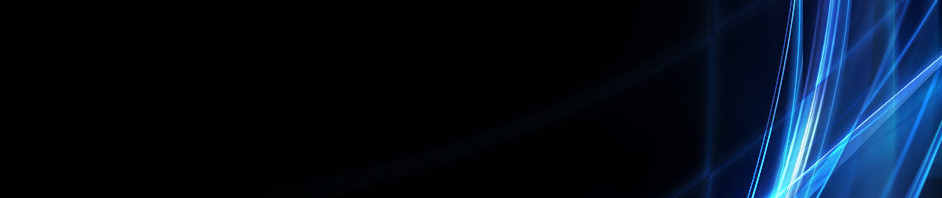TUGAS APLIKASI KOMPUTER ADMINISTRASI PERKANTORAN
1) Fungsi Cell Pada Exel
v Number
Fungsi Number digunakan untuk mengatur format angka dari cell. Dalam menu Number terdapat 12 pilihan kategori, yaitu:
Kategori
Format
General
Umum/Normal tanpa format (contoh : 50)
Number
Angka (contoh : 50, 15.5)
Currency
Mata uang (contoh : Rp.50.000)
Accounting
Akuntansi/Keuangan (contoh : Rp. 50.000)
Date
Tanggal (contoh : 29/10/2013)
Time
Waktu (contoh : 11:00:00
Percentage
Persentase (contoh : 50%)
Fraction
Pecahan (contoh : ¾ , ½ )
Scientific
Scientific (contoh : 3,E+01)
Text
Teks (angka akan dianggap sebagai teks)
Special
Format khusus
Custom
Format dengan pengaturan pribadi/manual
v Alignment
Fungsi Alignment adalah untuk mengatur perataan dari cell. Dalam Alignment terdapat 4 pengaturan, yaitu:
Text alignment
Text alignmen digunakan untuk mengatur perataan teks,terdapat 2 opsi pengaturan yaitu:Horizontal : Perataan secara horizontalVertical : Perataan secara vertical
v Text control
Wrap text : Menjadikan teks mengikuti ukuran lebar cellShrink to fit : Menjadikan teks mengecil mengikuti lebar cellMerge cells : Menggabungkan cell
v Right-to-left
Text Direction : Mengatur arah penulisan teks
v Orientation
Orientation digunakan untuk mengatur derajat kemiringan dari teks.
v Font
Fungsi Font adalah untuk mengatur karakter huruf dari cell. Dalam Font terdapat 6 opsi pengaturan, yaitu:
Font
Font digunakan untuk memilih jenis huruf yang diinginkan. Seperti jenis font Arial, Times New Roman dan lain-lain.Font Style
Font Style digunakan untuk mengatur gaya penulisan, yaitu:
RegularItalic (cetak miring) = Ctrl+IBold (cetak tebal) = Ctrl+BBold + Italic (cetak tebal dan miring) = Ctrl+I tambah Ctril+B
Size
Untuk mengubah ukuran huruf.Underline
Underline digunakan untuk membuat garis bawah huruf (Ctrl+U)Color
Color digunakan untuk mengganti warna huruf dengan warna yang diinginkan.Effects
Effects digunakan untuk memberi efek pada huruf, efek tersebut yaitu:
Strikethrough : efek coretan, contoh: seperti iniSuperscript : huruf berukuran kecil diatas karakter umum (seperti pangkat), contoh: seperti iniSubscript : huruf berukuran kecil dibawah karakter umum, contoh: seperti ini
v Border
Fungsi Border adalah untuk mengatur bingkai/garis luar dari cell. Dalam Border terdapat 4 opsi pengaturan, yaitu
Line
Line digunakan untuk mengatur jenis garis.Color
Color digunakan untuk mengatur warna garis.Presets
None : tanpa bingkaiOutline : memberi garis luar cell/rangeInside : memberi garis dalam cell/range
Border
Border digunakan untuk memberikan garis sesuai arah yang diinginkan.
v Filll
Fill digunakan untuk memberikan warna pada cell. Pada Fill terdapat 3 opsi pengaturan, yaitu:
Background Color
Background Color digunakan untuk memilih warna background belang cell Pattern Color
Pattern Color digunakan untuk memilih warna arsidari dari cellPattern Style
Pattern Style digunakan untuk memilih jenis arsiran untuk cell
v Protection
Protection berfungsi untuk melindungi isi cell, dengan cara mengunci sekaligus menyembunyikan rumus di dalam cell.
2) Fungsi Logika Pada Excel
Fungsi Logika dalam Microsoft Excel digunakan untuk menguji suatu kondisi dengan menggunakan syarat tertentu dan oleh Microsoft Excel akan dikatakan TRUE (Nilai 1) jika syaratnya terpenuhi atau FALSE (Nilai 0) jika syaratnya tidak terpenuhi.
Syarat yang digunakan untuk menguji suatu kondisi bisa hanya satu syarat, salah satu syarat diantara beberapa syarat (Fungsi OR), dua syarat atau lebih wajib terpenuhi (Fungsi AND), atau bukan dengan syarat tertentu (Fungsi NOT).
Fungsi Logika yang kan kita gunakan adalah Fungsi IF, dengan bentuk umum sebagai berikut:
=IF(logical_test;value_if_true;value_if_false)
3) Fungsi Text Pada Excel
Salah satu kategori fungsi pada Microsoft Excel adalah fungsi TEXT, yang berisi fungsi-fungsi yang dapat digunakan untuk mengolah data berupa teks/STRING/label/kata/kalimat bahkan dapat digunakan untuk mengolah data numerik tetapi tentunya akan menghasilkan data text/label.
Beberapa fungsi TEXT adalah:
Nama Fungsi
Pengertian
Bentuk Umum
Contoh
CHAR
Menghasilkan karakter spesifik sesuai dengan nilai parameter yang diberikan. Parameter tersebut adalah kode ASCII dari karakter yang dihasilkan.
CHAR(number)
=CHAR(48) hasil 0
=CHAR(65) hasil A
=CHAR(122) hasil z
CODE
Menghasilkan nilai numerik dari karakter pertama STRING Teks pada parameter diberikan
CODE(text)
=CODE(“SMA NEGERI 1 BAUBAU”) hasil 83
=CODE(“sma negeri 1 baubau”) hasil 115
CONCATENATE
Menggabungkan semua teks dari parameter-parameter yang diberikan
CONCATENATE(text1;text2;…)
=CONCATENATE(“SMA”;”NEGERI”;”1″;”BAUBAU”) hasil “SMANEGERI1BAUBAU”
=CONCATENATE(“SMA”;” “;”NEGERI”;” “;”1″;” “;”BAUBAU”) hasil “SMA NEGERI 1 BAUBAU”
FIND
Menghasilkan posisi teks P1 dalam teks P2 setelah karakter ke-P3 dihitung dari karakter pertama dari teks P2. Fungsi FIND membedakan huruf kapital dengan huruf kecil (case sensitif).
FIND(find_text;within_text; start_num)
=FIND(“A”;”SMA NEGERI 1 BAUBAU”;1) hasil 3
=FIND(“A”;”SMA NEGERI 1 BAUBAU”;4) hasil 15
=FIND(“a”;”SMA NEGERI 1 BAUBAU”;1) hasil #VALUE
LEFT
Menghasilkan karakter terkiri dari teks P1, atau beberapa karakter berdasarkan nilai P2 yang diberikan
LEFT(text,num_chars)
=LEFT(“SMAN 1 BAUBAU”) hasil “S”
=LEFT(“SMAN 1 BAUBAU”;3) hasil “SMA”
LEN
Menghasilkan nilai yang menyatakan panjang teks yang diberikan pada P1
LEN(text)
=LEN(“SMAN 1 BAUBAU”) hasil 13
=LEN(“SMA NEGERI 1 BAUBAU “) hasil 20
LOWER
Mengubah semua huruf kapital dari P1 menjadi huruf kecil
LOWER(text)
=LOWER(“SMA NEGERI 1 BAUBAU”) hasil “sma negeri 1 baubau”
=LOWER(“SMA Negeri 1 Baubau”) hasil “sma negeri 1 baubau”
MID
Menghasilkan sejumlah P3 karakter dari teks P1 dimulai dari karakter ke-P2
MID(text,start_num,num_chars)
=MID(“SMAN 1 BAUBAU”;2;3) hasil “MAN”
=MID(“SMAN 1 BAUBAU”;8;4) hasil “AUBA”
REPLACE
Mengganti teks pada P1 sebanyak P3 karakter dimulai dari karakter ke-P2 dengan teks P4
REPLACE(old_text,start_num, num_chars,new_text)
=REPLACE(“SMAN 1 BAUBAU”;8;3;”KENDARI”) hasil “SMAN 1 KENDARIBAU”
=REPLACE(“SMAN 1 BAUBAU”;4;3;”S MUTIARA”) hasil “SMAS MUTIARA BAUBAU”
REPT
Mengulang teks P1 sebanyak P2 kali
REPT(text,number_times)
=REPT(“TIK”;3) hasil “TIKTIKTIK”
=REPT(“%”;10) hasil “%%%%%%%%%%”
SEARCH
Menghasilkan posisi teks P1 dalam teks P2 setelah karakter ke-P3 dihitung dari karakter pertama dari teks P2. Fungsi SEARCH tidak membedakan huruf kapital dengan huruf kecil (not case sensitif).
SEARCH(find_text,within_text, start_num)
=SEARCH(“A”;”SMA NEGERI 1 BAUBAU”;1) hasil 3
=SEARCH(“A”;”SMA NEGERI 1 BAUBAU”;4) hasil 15
=SEARCH(“a”;”SMA NEGERI 1 BAUBAU”;1) hasil 3
SUBSTITUTE
Mengganti teks P2 dalam teks P1 dengan teks P3 hanya pada urutan ke-P4. Jika P4 tidak ditentukan, maka semua teks P2 akan digantikan dengan teks P3
SUBSTITUTE(text,old_text, new_text,instance_num)
=SUBSTITUTE(“SMAN 1 BAUBAU”;”A”;”W”;3) hasil “SMAN 1 BAUBWU”
=SUBSTITUTE(“SMAN 1 BAUBAU”;”A”;”W”) hasil “SMWN 1 BWUBWU”
TRIM
Menghapus semua spasi yang tidak perlu, terutama di kedua ujung teks, kecuali spasi pemisah antar kata
TRIM(text)
=TRIM(” SMAN 1 BAUBAU “) hasil “SMAN 1 BAUBAU”
UPPER
Mengubah semua huruf kecil menjadi huruf kapital
UPPER(text)
=UPPER(“SMA Negeri 1 Baubau”) hasil “SMA NEGERI 1 BAUBAU”
VALUE
Mengubah data label berupa angka menjadi data numerik
VALUE(text)
=VALUE(“7″) hasil 7
4) Fungsi Referensi/Lookup
Fungsi Lookup & Reference digunakan untuk mengambil atau membaca informasi dari tabel lain untuk dijadikan referensi ke dalam tabel yang sedang dianalisis. Fungsi Excel yang terdapat pada kategori Lookup & Reference ini salah satunya adalah Hlookup dan Vlookup.
Kedua fungsi tersebut pada dasarnya adalah sama, namun digunakan pada orientasi yang berbeda saja. Hlookup digunakan untuk mengambil atau membaca informasi dari tabel lain yang
disusun secara horizontal. Sedangkan Vlookup digunakan untuk mengambil atau membaca informasi dari tabel lain yang disusun secara vertikal.
Berikut ini diberikan contoh penggunaan fungsi Vlookup untuk menentukan huruf dan beasiswa yang didapatkan dari hasil nilai mata pelajaran yang diujikan. Dengan ketentuan seperti pada tabel berikut ini.
Nilai
Huruf
Beasiswa
Kurang dari 5
E
Tidak dapat
Antara 6 – 7
D
Tidak dapat
Antara 7 – 8
C
Tidak dapat
Antara 8 – 8.5
B
25% SPP
Lebih besar dari 8.5
A
50% SPP
Oleh karena contoh berikut ini adalah Vlookup maka penyusunan tabel juga harus disusun secara vertikal seperti yang terlihat pada gambar di berikut ini. Pada gambar tersebut diperlihatkan tabel yang akan dianalisis berada di atas dari tabel yang dipakai untuk referensi/pengambilan informasi.
Penyusunan tabel Vlookup
Bentuk dari fungsi Vlookup adalah:
Vlookup(lookup_value,table_array,col_index_num,range_lookup)
Lookup_value, nilai yang dipakai sebagai dasar awal melakukan referensi pada tabel yang sedang dianalisis. Table_array, rangkaian sel pada tabel informasi (tabel yang dipakai untuk mencari informasi).Col_index_num, posisi (nomor) kolom yang dipakai untuk pencarian informasi.Range_lookup, berupa nilai logika berisi True atau False. Jika bernilai True (tidak perlu disebutkan nilainya), maka tabel informasi harus diurutkan secara ascending.
5) Fungsi Statistika Pada Excel
Fungsi Statistik Microsoft Excel merupakan kategori fungsi yang sering digunakan dalam penggunaan fungsi dalam Microsoft Excel, dimana dalam aplikasinya dapat dijabarkan fungsi-fungsi Statistik antara lain :
Ø Fungsi SUM
Digunakan untuk menjumlahkan nilai data didalam suatu range tertentu.
Rumus = SUM(Range Data)
Contoh : = SUM (D2:D6)
Ø Fungsi AVERAGE (Rata-Rata)
Digunakan untuk menghitung nilai rata rata dari nilai data didalam suatu range .
Rumus = AVERAGE(Range Data)
Contoh : = AVERAGE (D2:F2)
Ø Fungsi MAX (Maksimum)
Digunakan untuk menentukan nilai data yang tertinggi (terbesar) dibandingkan nilai data yang lain didalam suatu range .
Rumus = MAX(Range Data)
Contoh : = MAX (D2:D6)
Ø Fungsi MIN (Minimum)
Digunakan untuk menentukan nilai data yang terendah (terkecil) dibandingkan nilai data yang lain didalam suatu range.
Rumus : MIN(Range Data)
Contoh : = MIN (D2:D6)
Fungsi COUNT
Digunakan Untuk menghitung jumlah banyaknya data ( numeric/angka) yang ada didalam sebuah range.
Rumus = COUNT(Range Data)
Contoh : = COUNT (D2:D6)
Hasil dari rumus pada gambar di atas adalah 5, itu artinya banyaknya data yang terdapat dalam tabel di atas adalah sebanyak 5 orang siswa.
Ø Fungsi COUNTA
Digunakan untuk menghitung jumlah cel-cel yang berisi data angka (numeric) dan hurup (character).
Rumus = COUNTA(Range Data)
Contoh : = COUNTA(J2:J7)
Ø Fungsi COUNTIF
Countif, digunakan untuk menghitung jumlah sel-sel yang berisi data angka (numeric) dan huruf (Character) berdasarkan kriteria yang diinginkan.
Rumus =COUNTIF(range,kriteria)
Contoh : =COUNTIF(M2:M7;M2)
Dari hasil rumus di atas dapat dijelaskan bahwa fungsi countif digunakan untuk menghitung jumlah laki-laki. M2:M2 itu artinya range data (semua data di blok), kemudian M2 merupakan kriteria pencarian data yaitu (L). Hasil dari formulasi di atas adalah = 4, artinya bahwa terdapat 4 orang laki-laki.
Ø Fungsi COUNTBLANK
Countblank, digunakan untuk menghitung jumlah sel-sel, dimana sel-sel tesebut tidak bernilai (null).
Rumus =COUNTBLANK(range).
Contoh : =COUNTBLANK(J2:J7)
Hasil dari formulasi di atas adalah = 3 (terdapat 3 data yang kosong)
Ø Fungsi Standar Deviasi (STDEV)
Digunakan untuk menghitung nilai Deviasi Baku di dalam suatu range.
Rumus =STDEV(Range Data)
Contoh : = STDEV (A1:F20)